LIFEBOOK A579 FMVA6401 パソコンが極端に遅くなったので、クリーンインストールしました
いくらか早くなったような気もするのですが、電源ONしてログイン画面が出てこないので3分くらいたってからどれかのキーに触るとやっとログイン画面がでます。起動後のアプリの動作も遅くキー入力の反応も極端に鈍いときがあります
原因が何なのか見当がつかないのですが、もしHDDをSDに替えれば早くなるという意見を聞きました。
はたして交換できる機種なのか、どうやったら確認できるのか調べ方がわかりません
この機種で同様の障害を経験した方がおりましたら対処体験を教えていただけますでしょうか
新品に買いなおすという以外のアドバイスを希望いたします
どうぞよろしくお願い足します
A 回答 (19件中1~10件)
- 最新から表示
- 回答順に表示

No.18
- 回答日時:
ANo.15 です。
Windows の場合、USB 接続のドライブは、教育目的の場合等を除いて通常の Windows を起動することができません。これは、コピーによる違法な増殖を防ぐためです。
勿論、「回復ドライブ」 のように USB メモリから起動できるサブシステムは大丈夫ですので、特に本体以外では問題はないでしょう。
Windows 10 の回復ドライブの作成方法と使い方
https://www.pasoble.jp/windows/10/kaifuku-drive. …
まぁ、たまにクローンで作成した Windows 10 の SSD を、パソコンの USB ポートに接続して起動したら、正常に立ち上がったというようなこともありますが、通常ではできません。
これは下記のように 「Windows To Go」 で作成すると、USB デバイスから Windows が起動できるようになります。「Windows 10 Enterprise」 や 「Windows 10 Education」 が手元にある場合は、試してみるのも良いでしょう。
Windows To Goを利用してUSBメモリからWindows 10を起動する
https://pcmanabu.com/windows-to-go%E3%82%92%E5%8 …
USB メモリのような SSD は下記です。これは、USB メモリのような形状ですが、SSD としてウェアレベリング等の制御が行われていますので、耐久性は高いでしょう。※HDD にはこのようなものはありません。
http://amazon.co.jp/dp/B0BSDX4WGH ← ¥5,480 エレコム SSD 外付け ポータブル 500GB コンパクト スライド式 キャップレス USB3.2(Gen2) 【PS5/PS4/テレビ録画 対応】 ブラック ESD-EMA0500GBK

No.17
- 回答日時:
USB型のHDDというのがるのですか? yes 出っ張らないのを!
起動ドライブになるのでしょうか? yes
私も知りませんでしたが このgooさんで教えて頂きました。

No.15
- 回答日時:
ANo.12 です。
Windows では自動メンテナンスでデフラグは行われています。しかし、空いている時間を使っての処理なので、それ程徹底的には行いません。殆どが中途半端な状態となっていますが、それでも全くしないよりはましな感じですね(笑)。
ANo.13 さんが紹介している 「Defraggler」 はその点デフラグに特化したソフトですから、指定した HDD を徹底的にデフラグします。その分時間は掛かりますが、終了した時点ではフラグメンテーションは 「0」 になっています。
デフラグする領域を、自由に選べる!「Defraggler」
https://www.gigafree.net/system/defrag/defraggle …
・HDD は長年使っていると、書き込みや削除の繰り返しで、ファイルの断片的(フラグメンテーション)が進みます。これが顕著になると、ヘッドの移動が頻繁になり時間が掛かるようになって、アクセスに重さを感じるようになります。このファイルの断片化を、再配置で修正するのがデフラグです。
・このソフトで初めてデフラグを行うと、相当時間が掛かります。また、何度が実行してファイルを前詰めにすることで、アクセス速度を改善することができます。
・SSD は電気的なアクセスのため断片化しても問題にならず、デフラグは空き容量の再配置になります。このソフトでは、空き容量再配置の指定ができます。
・通常のデフラグのように細かくファイルの断片を集めるのではなく、空きエリアをまとめるだけみたいですから、SSD の寿命が短くなることはないようです。
注意する点は、比較的 HDD に対する負荷が高くなるので、消耗しきった HDD にデフラグを掛けると、寿命が一気に縮まる恐れがあることです。これは頻繁に行いものではなく、半年に 1 回程度で十分でしょう。
「Defraggler」 の画面の左下の 「解析」 クリックすると、選択しているドライブをスキャンして、フラグメンテーションの進行状態を調べます。その結果を見て、デフラグを実行するかどうかを判断します。断片化が数百あったら実行した方が良いでしょう。時間が相当掛かる恐ればありますので、寝る前に仕掛けておくなどして下さい(笑)。
No.14
- 回答日時:
>ウィンドウズが勝ってにやってくれるデフラグとは違うのでしょうか?
Defragglerは、ファイルごとの断片化状況もわかるデフラグソフトですので、遅い原因となるファイルが分かれば、ピンポイントでそのファイルだけのデフラグが可能です。
ファイルがHDDのどのあたりに記録されているかが視覚的にわかるので、遅い原因となるファイルの所在地を見つけることにも有用です。
例えば障害が起きているHDDの領域が分かれば、その領域を使用しているファイルのコピーを、障害が起きていない領域につくり、元のファイルを、アクセスしないように名前を変えるなどの対策が立てられますよ。
No.13
- 回答日時:
SSDへの交換はもちろんですが、HDDでの延命として
下記アプリで、デフラグをしてみてはいかが?
ディスクの断片化を解消し、ファイルアクセスを高速化するソフトです。ハードディスクをはじめ、リムーバブルディスクやSSDを解析し、最適化(デフラグ)を行います。
https://www.vector.co.jp/soft/winnt/util/se50187 …

No.12
- 回答日時:
ANo.10 です。
メモリに関してですが、添付画像のように初期状態では、8GB メモリ 1 枚で、空きスロットが 1 つですね。メモリスロットは全部で二つあります。
メーカーとしては、8GB 1 枚の状態で販売してコストを下げ、ユーザーが後から 8GB 1 枚を追加して 16GB に増設するのは、自然な流れのような気がします。最近はこのように初期状態でメモリが 1 枚と言うパソコンが増えているようです。
これは 4GB を 2 枚でも良いのですが、16GB に増設する場合入れ替えが必要で、既に入っていたメモリが無駄になってしまいますね。
※LIFEBOOK A579/BX の改造のページでは、改造者の手が加わっていますから、初期状態を言えないのではないでしょうか? まぁ、これはどちらでも良いとは思いますけれど ・・・・
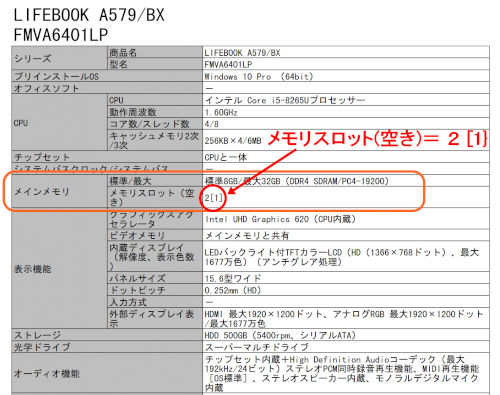
No.11
- 回答日時:
再び、失礼します。
No.8の回答をした者です。
前回の回答で、
A579のメモリは8GB(4GB×2)
とお伝えしたのですが……、
その後、他者の回答で、
パソコンの仕様のPDFに
>メモリは標準で 8GB 1 枚のみ、最大搭載容量は 32GB
との回答がありました。
質問者さんとしては、困惑されると思いましたので
再度、お伝えします。
メモリは標準で8GB→4GB×2枚で間違いないです。
下記の画像の左側のパソコン裏側の「赤枠」の部分を
開くと、右側の画像のように
Micron社製のMTA4ATF51264HZ-2G6E1 (4GB)
が2枚、装着されています。
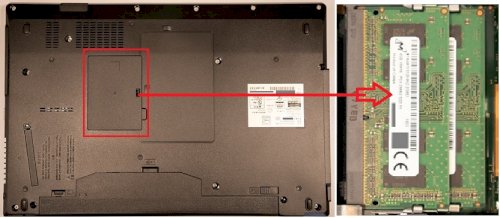

No.10
- 回答日時:
富士通 LIFEBOOK A579/BX (FMVA6401LP) の仕様は下記ですね。
これは一寸特殊な方法で PDF がダウンロードされます。クリックすると、パソコンの C:ドライブ 「ダウンロード」 に直接ダウンロードされて PDF が開きます。https://www.google.com/url?sa=t&rct=j&q=&esrc=s& … ← PDF です。
LIFEBOOK A579/BX の CPU は Core i5-8265U 4コア/8スレッドで高性能です。メモリは標準で 8GB 1 枚のみ、最大搭載容量は 32GB です。もう 1 枚 8GB のメモリを追加すると 16GB となって、かなり快適になるでしょう。ストレージは HDD 500GB です。
恐らくこの HDD が消耗したのが原因で、アクセスが遅くなっているのでしょう。内蔵されている HDD は 2.5 インチタイプの 5,400rpm SATAⅢ 6Gbps で、これは同じ 2.5 インチタイプの SATA SSD に換装できます。SSD にすれば、OS やアプリケーションの起動は速くなり、普段のファイルアクセスも俊敏になります。これを使ってみると、かなり高速なノートパソコンになった感じがするでしょう。
500GB なら下記がお薦めです。容量を増やしたい場合は 1TB にすることも可能です。今は特に SSD が安くなっていますので、交換する良いチャンスです。Crucial MX500 は、TLC フラッシュメモリを使った SSD で、安い QLC の SSD より高耐久性で書き込みも高速です。
http://amazon.co.jp/dp/B077PPN5NN ← ¥4,991 Crucial SSD 500GB MX500 内蔵2.5インチ 7mm (9.5mmスペーサー付属) 5年保証 【PlayStation4 動作確認済】 正規代理店保証品 CT500MX500SSD1/JP
http://amazon.co.jp/dp/B077PSMJZS ← ¥8,555 Crucial SSD 1000GB MX500 内蔵2.5インチ 7mm MX500 (9.5mmスペーサー付属) 5年保証 【PlayStation4 動作確認済】 正規代理店保証品 CT1000MX500SSD1/JP
Crucial SSD を購入すると、Acronis True Image for Crucial がダウンロードできます。Acronis True Image は、バックアップやクローンで有名なソフトで、これをダウンロードしてインストールすれば、HDD の内容を SSD に丸ごとコピーすることができます。詳細は、下記の各ページで確認して下さい。動画も見て下さい。
Crucial ソリッドステートドライブをパソコンにインストールする方法
https://www.crucial.jp/support/ssd/ssd-install
2.5インチのインストール
https://www.crucial.jp/support/ssd/ssd-install/s … ← 1~5 頁あります。
SATA~USB3.0 変換ケーブルが必要です。下記が一例です。
http://amazon.co.jp/dp/B09GLTH1R6 ← ¥799 VCOM SATA USB 変換ケーブル SSD/HDD用 USB 2.5インチSATA USB変換アダプター SATAケーブル 5Gbps UASP対応 高速転送 最大6TBWindows/Mac OS 両対応
これで SSD にコピーを行い HDD と交換します。バッテリやメモリは、裏蓋を外せば交換できるようですが、HDD は分解しないと交換できません。下記にストレージを換装している記事がありましたので載せておきます。ANo.5 さんと同じページとなりますが、恐らくこれが一番詳しい分解方法でしょう。慎重に作業を行って下さい。
FMV LIFEBOOK A579/Bのメモリ、ストレージ換装・増設手順
https://blog.kabocy.com/repair-custom/6039/
換装した後、電源を投入して動作を確認します。HDD はシステムのバックアップになりますので、そのまま保存して下さい。SSD の内容がおかしくなった時に、外付け HDD から内蔵 SSD にクローンして修復できるでしょう。
また、1TB にクローンした場合、後半に 「未割当領域」 が生じますので、下記の方法で C:ドライブに統合して下さい。C:ドライブの空き量量はある程度確保しておいた方が良いでしょう。
容量の大きいSSDへクローン交換時にパーテーションの容量も増やす方法
https://office-obata.com/report/memorandum/post- …
お探しのQ&Aが見つからない時は、教えて!gooで質問しましょう!
似たような質問が見つかりました
- デスクトップパソコン パソコン修理について教えて下さい。 自作PCでwin7を入れていたパソコンが起動しなくなりました。 9 2022/04/24 16:21
- BTOパソコン できるだけ安く、デジタルホーダーに合うオーダーメイドパソコンを買いたいです。 6 2022/11/20 07:46
- Windows 10 Windows10を軽くする方法を教えてください.... 9 2022/07/12 21:28
- 携帯型ゲーム機 NINTENDO DSの動きが変! 2 2022/11/21 22:04
- ガラケー・PHS SMSメールの受信遅延原因はガラケー自体の欠陥では 8 2022/08/06 11:46
- 中古パソコン PCに入っている色々なアプリ等が起動しなくなりました 11 2023/06/16 16:20
- Windows 10 パソコンの起動時、画面が黒いままのトラブルにつきまして。 4 2022/10/02 18:02
- docomo(ドコモ) XPERIA・10・Ⅱ・docomo 3 2023/08/14 18:13
- Windows 10 windows10のクリーンインストールが完了出来ない 2 2022/06/04 13:33
- その他(パソコン・周辺機器) 呪われた様な.......様々な不具合について 2 2022/08/26 15:52
おすすめ情報
デイリーランキングこのカテゴリの人気デイリーQ&Aランキング
-
HDDからSSDへ交換
-
職場でどのようにしてLINEの交...
-
年下のスタッフがお客様とLINE...
-
プライベートな連絡先はどのよ...
-
連絡先は交換してますが、イン...
-
送別会で先輩のLINEが聞きたい
-
中2女子です。ハチマキ交換をし...
-
セールスレディ保険の女性からL...
-
なぜ外国人の方は道を案内する...
-
壁つけよう物干しの交換
-
指導教員とのLINE交換
-
今どき交換日記はどこに売って...
-
女性はどうでもいい人とLINE交...
-
椅子のガス圧
-
ジャージの伸びた袖口を修復す...
-
パソコンに詳しい方、win10→11...
-
HDMIケーブル 差し込み口...
-
ポケポケの交換出来るカードっ...
-
セブンで温め秒数を間違えられ...
-
ホシザキ業務用食器洗浄器の水...
マンスリーランキングこのカテゴリの人気マンスリーQ&Aランキング
-
職場でどのようにしてLINEの交...
-
スマホを交換する時期を教えて...
-
プライベートな連絡先はどのよ...
-
年下のスタッフがお客様とLINE...
-
さっき品川駅であるいてたら知...
-
連絡先は交換してますが、イン...
-
壁つけよう物干しの交換
-
スタッドレス→夏用タイヤ
-
セールスレディ保険の女性からL...
-
椅子のガス圧
-
今どき交換日記はどこに売って...
-
hp elitebook 820 g3 cpu こう...
-
女性はどうでもいい人とLINE交...
-
AppleでiPhoneを購入し、初期の...
-
送別会で先輩のLINEが聞きたい
-
RAID5環境で容量の違うHDDに交...
-
お札を破ってしまいました。 上...
-
恋愛相談
-
なぜ外国人の方は道を案内する...
-
指導教員とのLINE交換
おすすめ情報

